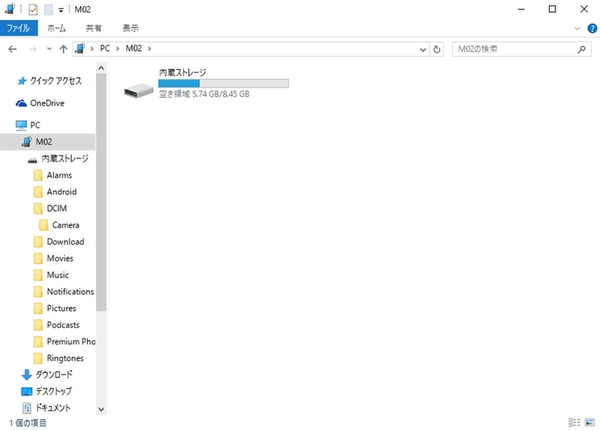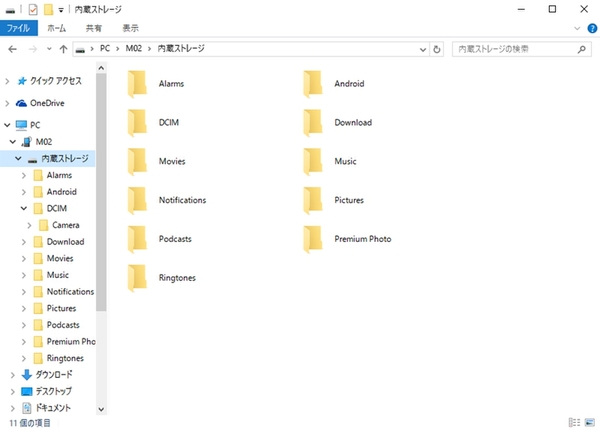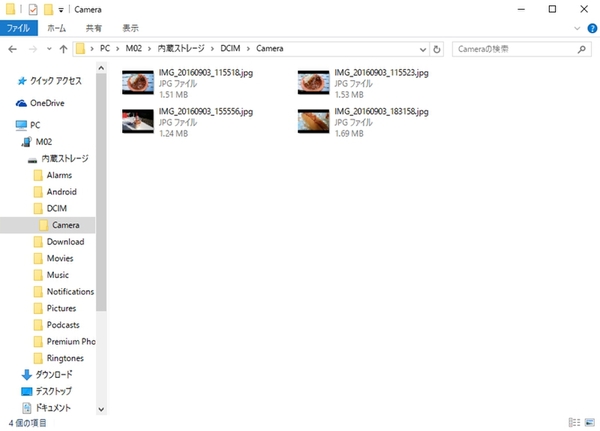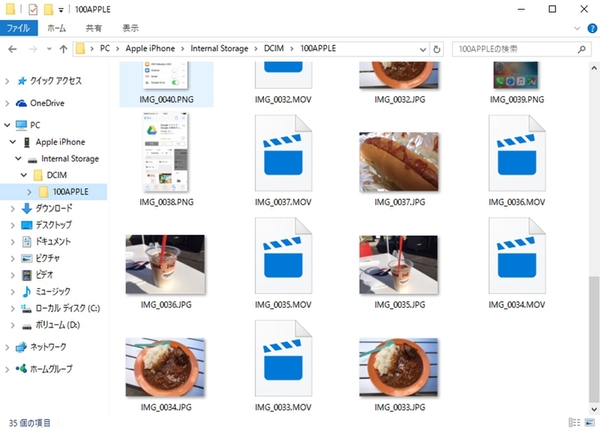動画も同様に保存できる
Google ドライブなら再生時も便利
ちなみに動画もほとんど同じ手順で保存と共有ができる。ただし、保存する際、容量が大きいのでWi-Fi環境でないと自動でアップロードしてくれないことがある。これはパケットを節約するためなので、Wi-Fi環境のあるところまで移動すればすぐアップロードが始まるはずだ。
なお、Google ドライブに保存した後、メールで送信する場合の手順は写真と変わらない。
なお、Google ドライブのほかに、Googleフォトというサービスもある。こちらは容量無制限で写真や動画を保存できるサービス。大量の写真を保存しても、場所や内容をキーワード検索すればお目当ての写真がかなりの確率でヒットするなど高機能。
ただし、保存したファイルを分析されることに抵抗がある場合にはおすすめしない。また、1600万画素を超える写真はリサイズされるほか、1600万画素未満でも圧縮がかかるようなので、今回のようなバックアップを欲する人には向かない。とはいえ、便利なのは間違いないのでサービス内容をよく理解したうえで、うまく活用してもらいたい。
クラウドがイヤならPCに吸い出して保存しよう
大量の写真や動画がある場合は、インターネット上のクラウドサービスでは保存しきれなかったり、プライバシーの問題で躊躇する場合もある。そんなときは仕方ないので、PCや外付けHDDに直接保存しよう。
Android、iPhoneともにUSBケーブルでPCと接続、アクセス許可の可否を聞いてくる画面が出ることがあるが、それを「許可」やPCへの転送を可能にするような記載のものを選べばいい。
一度PCに保存しておけば活用の選択肢は広がるし、大量の写真を扱う人には大画面のほうが捗るだろう。
アクセス許可が出れば、PCから画像や動画のファイルが見えるので、あとはドラッグアンドドロップしたり、コピー&ペーストしたりして、外付HDDやUSBメモリーなど、好きな場所に保存すればいい。
また、Andorid/iPhoneどちらも、フォルダーが見えている状態で画像ファイルを削除すると、スマートフォン本体からもファイルが削除される。本体に残しておく必要のない画像や動画を整理したい場合に有効だ。
スマホ写真の保存や共有は難しくない
以上、Google ドライブとPCで保存や共有する方法を説明したが、一度覚えてしまえば手順は非常に簡単なので、ぜひ活用してほしい。
(提供:ケイ・オプティコム)

この連載の記事
-
第26回
sponsored
スマホとつないでちょっと便利で楽しくなる周辺機器カタログ2017 -
第25回
sponsored
スマホアプリはこれだけでOK? Google×Android公式アプリ総ざらい -
第24回
sponsored
2017年はスマホでいい音を聞こう! スマホとセットで使うオーディオ祭 -
第23回
sponsored
輝け、格安SIMの10大ニュース2016パート2! -
第22回
sponsored
これは知っておきたい! 格安SIMのウソホント!? -
第21回
スマホ
進化したiPhone 7は格安SIMを使っていても買うべきか? -
第19回
スマホ
ドコモとau両対応の日本特化型スマホ「arrows M03」を一足早くレビュー -
第18回
スマホ
格安SIMのスマホ調達は中古が良い理由! 中古購入Q&A -
第17回
スマホ
格安SIMでも機種変更は大丈夫! iPhone・Android間のデータ移行って実は簡単 -
第16回
スマホ
災害時でも大丈夫? 格安SIMは被災地でも役に立つのか!? - この連載の一覧へ